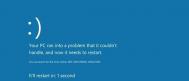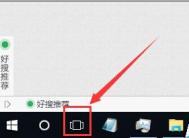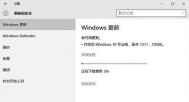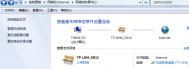win10 th2正式版更新了什么
11月12日晚,微软正式向Win10 PC用户Tulaoshi.com推送TH2 11月更新(10586),新版本不仅在功能和UI体验方面有很多改进,系统底层也经过了优化,新增了内存压缩并利用了英特尔Skylake处理器的最新加速技能。新版本的推出使得微软在向用户推广Win10时也变得更加自信。

对于还不了解Win10 TH2更新的用户,可通过下面的视频一览新版本中的诸多新变化。
以下是微软官方博客列出的消费者更新内容:
提升日常任务使用的性能,相同硬件设备相比Win7系统启动时间快30%
使用Cortana,你可以使用触摸笔在Cortana记事本上描画笔记。Cortana将会认知手机号码、电子邮件地址、甚至是基于地理位置的实际地址。Cortana还能帮你追踪事件和电影预订等,无论何时何地都将提供帮助,特别是集成Uber。我们很高兴宣布Cortana登陆日本、澳大利亚、加拿大和印度(英语),带来各自本地化个性化体验。
微软Edge浏览器将提升性能和安全性,比如标签页预览,允许用户鼠标悬停在标题时预览该网页,而无需离开当前网页。微软Edge浏览器将可以同步你的收藏和阅读列表,跨设备进行,内容继续浏览。Cortana也会提醒你喜爱零售商的优惠券,包括Staples、Macys和百思买等。
如果你是Win10用户,那么可以在设置-Windows更新中检查11月更新。如果你的电脑运行Win7、Win8.1系统,请先享受Win10正式版免费更新,然后再接收最新的11月更新。
Win10系统预览版10586测试模式怎么关闭?
最近,Win10系统预览版10586发布之后,不少电脑用户都升级了该版本。不过,升级Win10系统预览版10586之后,用户会发现:电脑桌面的右下角会多出一个测试模式的水印,那么,用户怎么去除测试模式的水印呢?下面就一起来了解一下Win10测试模式的知识吧!
Win10测试模式是什么
系统测试模式指的是系统禁用驱动程序强制签名模式,用于关闭系统驱动签名,安装一些没有经过签名的驱动和程序。
怎么关闭Win10测试模式
1、右键点击开始按钮,选择命令提示符(管理员);

2、打开命今提示符后,输入: bcdedit /set testsigning off 回车;

回车执行后,就可以退出测试Win10的模式了!
以上就是有关Win10测试模式和关闭Win10测试模式方法的介绍了,关闭Win10测试模式后,出现在桌面右下角的水印也就消失了。
笔记本升级Win10系统后开机黑屏怎么办
最近,升级Win10系统的用户越来越多,这其中也包括了一些笔记本用户。不过,有一些笔记本用户反映说:升级Win10系统之后,电脑开机出现了黑屏的情况。那么,笔记本升级Wtulaoshiin10系统之后出现黑屏该怎么处理呢?下面,图老师小编就来为大家分享一下Win10笔记本开机黑屏的原因和解决方法。

黑屏
一、硬件方面:
1、板卡接触不良或机子碰撞问题致设备运行不稳定。
2、电脑灰尘比较多使得散热不良致使CPU或显卡芯片温度过高而死机,其中有硬件设计缺陷,比如某些被召回的显卡或计算机部件。
二、软件方面:
1、遭到远程木马控制,电脑一切都在黑客的掌握之中。
2、病毒或恶意插件入侵,导致系统被破坏。
3、电脑安装的驱动不兼容,电脑运行一段时间就出现死机情况。
4、软件本身兼容性问题,软件不兼容严重冲突与系统冲突,出现电脑死机情况。
Win10笔记本开机黑屏的解决方法
首先,运行笔记本自带的杀毒软件,选择全盘扫描清理电脑内木马病毒,再使用系统修改功能,修复被各种原因破坏的系统文件。如果您的电脑还出现蓝屏情况,我们需要分析dump文件之后,来确定原因。
(本文来源于图老师网站,更多请访问https://m.tulaoshi.com/windowsshi/)以上就是Win10笔记本开机黑屏的原因和解决方法的介绍了,如果上述的方法还不能解决问题,那么建议送到维修点去修理。
win10系统输入法设置的位置在哪里?
最近,一些升级了Win10系统的用户反映说:找不到Win10系统的输入法设置选项。那么,Win10系统的输入法设置在哪里呢?图老师小编发现,Win10系统默认的输入法设置的位置和Win8.1系统是一样的,下面,图老师小编就跟大家分享一下Win10系统输入法设置的方法,希望大家会喜欢!
(本文来源于图老师网站,更多请访问https://m.tulaoshi.com/windowsshi/)
1、鼠标放在右下角-设置-更改电脑设置-时间和语言-区域和语言-添加语言,添加完后 (区域和语言下)点击你想要的语言。

2、中文输入法里点击选项,然后点击添加键盘。

现在你知道Win10输入法设置在哪了吧,打开Win10输入法设置的方法就是这么简单,还不赶紧去试一下。